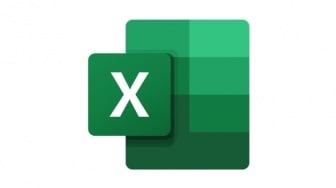Jika A1 berisi 10,732, hasilnya akan menjadi 10,74. Sebaliknya, jika Anda ingin membulatkan angka ke bawah, Anda dapat menggunakan fungsi ROUNDDOWN.
Fungsi ini juga menggunakan parameter yang sama, contohnya, =ROUNDDOWN(A1,2)akan membulatkan angka di A1 ke bawah hingga dua angka desimal. Jadi, jika A1 berisi 10,732, hasilnya akan menjadi 10,73.
Untuk membulatkan angka ke kelipatan terdekat, gunakan fungsi MROUND. Fungsi ini memungkinkan Anda menentukan kelipatan yang ingin dibulatkan contoh, menggunakan =MROUND(A1,15 akan membulatkan angka di A1 ke kelipatan 15 terdekat. Jika A1 berisi 10,732, hasilnya akan menjadi 15.
Selanjutnya, jika Anda ingin membulatkan angka ke bilangan bulat genap terdekat, Anda bisa menggunakan fungsi EVEN, yang hanya memerlukan angka yang ingin dibulatkan.
Misalnya, =EVEN(A1)akan membulatkan angka di A1 ke bilangan genap terdekat. Jadi, jika A1 adalah 10,732, pembulatannya menjadi 12.
Terakhir, untuk membulatkan angka ke bilangan bulat ganjil terdekat, gunakan fungsi ODD.
Fungsi ini juga hanya memerlukan angka yang ingin dijelaskan; contohnya, jika Anda menggunakan =ODD(A1), angka di A1 akan dibulatkan ke bilangan ganjil terdekat. Jadi, jika A1 berisi 10,732, hasilnya akan menjadi 11.
Menggunakan Tombol Increase/Decrease Decimal
Untuk membulatkan angka di Excel, pertama-tama, masukkan data ke dalam lembar kerja. Setelah itu, pastikan Anda menggunakan alat pemformatan yang tepat agar tampilan angka sesuai dengan yang diinginkan. Cara ini tidak akan mengubah nilai asli di sel, hanya tampilan angkanya saja.
Baca Juga: Gampang Banget, Begini Trik Mindahin Data dari Word ke Excel, Cuma Hitungan Detik!
Selanjutnya, tandai sel-sel yang ingin Anda bulatkan. Klik pada sel yang berada di sudut kiri atas data, lalu gerakkan kursor ke kanan bawah untuk menandai beberapa sel sekaligus.
Untuk mengurangi jumlah angka desimal, klik tombol “Decrease Decimal” yang terletak di tab "Home" pada panel "Number".
Tombol ini akan mengubah tampilan angka; misalnya jika Anda mengkliknya pada angka 4,36, maka akan berubah menjadi 4,4.
Jika Anda ingin menampilkan lebih banyak angka desimal, gunakan tombol "Increase Decimal" yang juga ada di panel "Number".
Dengan mengklik tombol ini, Anda dapat menampilkan nilai yang lebih tepat; contohnya, angka 2,83 akan ditampilkan menjadi 2,834.
Dengan demikian, Anda dapat dengan mudah mengatur tampilan angka sesuai kebutuhan.